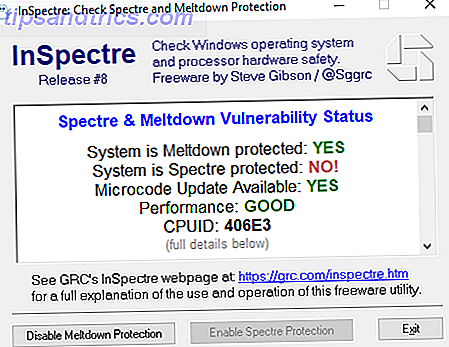Hvis du vil blive en sand Linux-mester, er det en god idé at have en vis viden om terminalkommandoer. Her er fire forskellige metoder, du kan bruge til at begynde at lære dig selv.
Dagens tips
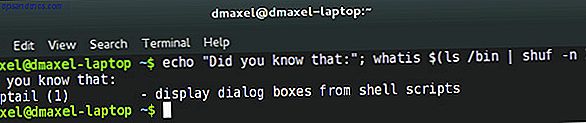
En god måde at gradvist lære mere om terminalkommandoer er at få en "Tip of the Day" -stilsmeddelelse vises hver gang du åbner terminalen. Disse meddelelser kan fortælle dig om nyttige kommandoer samt avancerede tricks til bestemte kommandoer, du måske allerede ved. Du kan nemt indstille dette ved at gå ind i din .bashrc-fil (placeret på /home//.bashrc ) og tilføje følgende til slutningen af filen på en ny linje:
echo "Did you know that:"; whatis $(ls /bin | shuf -n 1)
Det er alt hvad du skal gøre! Hvis du vil gøre det lidt mere underholdende, kan du få en ko til at sige alle disse tips. For at gøre det skal du køre kommandoen sudo apt-get install cowsay til Ubuntu / Debian eller sudo yum install cowsay for Fedora. Derefter tilføjes følgende i stedet for koden ovenfor til din .bashrc-fil:
cowsay -f $(ls /usr/share/cowsay/cows | shuf -n 1 | cut -d. -f1) $(whatis $(ls /bin) 2>/dev/null | shuf -n 1)
Desværre virker dette ikke med alle distributioner, så din succes med cowsay er ikke garanteret. Men hele dette tip bruger "whatis" på tilfældige kommandoer, som vi dækker næste.
Brug af "whatis"
Hvis du ikke ønsker at lære tilfældige ting, kan du måske lære om kommandoer, du skal bruge lige i det øjeblik. For at gøre dette skal du blot prefixere alle dine kommandoer med "whatis". Kommandoen skal da kunne fortælle dig stykke for stykke, hvad kommandoen består af.

Et godt eksempel, hvad er sudo yum installere ost, kan ses ovenfor. Det fortæller dig, at sudo giver dig administrative rettigheder, du er pakkechefen, instal l fortæller YUM at installere en pakke, og ost er billedboks applikationen, du ønsker at installere. Det virker ikke helt altid, især på mere komplekse eller mindre almindelige kommandoer, men det er stadig værd at afprøve, om du vil lære, hvad en kommando faktisk gør.
Se alle tilgængelige kommandoindstillinger

Hvis du bruger en ny kommando, er der to gode måder at se nærmere på. Den første måde er at køre kommandoen "mand", hvor er navnet på det program, du kører. Så, at køre "man cp" vil fortælle alt, hvad der er at vide om cp kommandoen i man fil viewer.
En hurtigere måde at lære de store dele af kommandoen på er at køre "-help", hvor er navnet på det program, du kører. Så, at køre "cp-help" vil også fortælle dig en hel del info om cp-kommandoen, printet direkte til terminalen. Med andre ord -help er det eneste flag, der ikke har skiftende betydninger fra program til program.
Crash Course - Ja, nu!
Endelig kan du lære noget om kommandosyntax ... lige her! At kende den generelle syntaks af terminalkommandoer kan hjælpe en hel del med at forstå alle kommandoer, så det er værd at studere og forstå, før du ser på specifikke kommandoer som eksempler.
Alle kommandoer deler følgende struktur: [sudo] program [parameter] [parameter] ... [parameter] [-flag] [parameter] [-flag] [parameter] ... [flag] [parameter]
Lad mig nedbryde hvad den ovennævnte struktur betyder:
- Hvis en kommando kræver administrative rettigheder (kendt som root access), skal de forud for "sudo", som kræver, at du indtaster dit kodeord, før kommandoen udføres.
- "Program" er hvor navnet på ansøgningen går. Applikationsnavne omfatter yum, apt-get, ost, tjære, cp, mv, firefox og meget mere. Medmindre yderligere konfiguration er udført, har alle programmer, der er tilgængelige på denne måde, en eksekverbar placering i / usr / bin. Dette bør gælde for alle installerede applikationer på dit system. For nogle applikationer skal du bare skrive det, og det er alt sammen. For eksempel kan du bare skrive "firefox" og trykke Enter, og det starter Firefox.
- Efter programmet kan du begynde at bruge parametre og flag. Dette varierer meget fra program til program. Eksempelvis kopierer kommandoen "cp file1 file2" filen "file1" og gemmer den på samme sted med navnet "file2". Det er disse kommandos to parametre. Nogle tager også flag, der ændrer sin adfærd - for eksempel kommandoen "sudo yum installer cheese -y" har "installeret" som en parameter til yum, "ost" som en parameter til installation og "-y" som et flag til yum siger at det skulle antage ja for alle tilfælde, hvor det normalt ville spørge dig om du vil fortsætte. Mens dette eksempel ikke viser det, behøver nogle flag ikke deres egne parametre, og nogle flag gør. Hvert program har sit eget sæt flag og betydninger, som du lærer over tid gennem gentagelse.
Konklusion
Learning terminal kommandoer er virkelig ikke så svært - når du kommer og forstår hvordan de generelt arbejder og er struktureret, lærer andre bliver meget lettere. Hvis det ikke giver mening efter et par timer, skal du ikke give op. Gentagelse er din bedste ven, og du vil begynde at se mønstrene til sidst. Derefter drejer det sig kun om at lære gennem praksis. Vi har også forskellige andre ressourcer til læring af kommandoer, f.eks. Dette Linux-kommandoblad, de 40 vigtige Linux-kommandoer. En AZ af Linux - 40 vigtige kommandoer, du bør vide, en AZ af Linux - 40 vigtige kommandoer, du bør vide, Linux er ofte ignoreret tredje hjul til Windows og Mac. Ja i løbet af det sidste årti har open source-operativsystemet fået en masse trækkraft, men det er stadig langt fra at blive overvejet ... Læs mere, og en anden hurtig introduktion til Linux-kommandoer En hurtig guide til at komme i gang med Linux Kommandolinje En hurtig guide til at komme i gang med Linux Command Line Du kan lave masser af fantastiske ting med kommandoer i Linux, og det er virkelig ikke svært at lære. Læs mere .
Hvilke tips har du for andre, der forsøger at lære? Kender du til en kommando, der gør noget cool eller er bare for sjov? Lad os vide i kommentarerne!